
Cuprins:
- Autor John Day [email protected].
- Public 2024-01-30 11:42.
- Modificat ultima dată 2025-01-23 15:04.

Transformați-vă casa într-o casă inteligentă, cu aceasta puteți controla toate dispozitivele electronice din casa dvs. într-o singură aplicație. Dar pentru acest proiect, m-am ocupat doar de controlul tuturor iluminatului acasă. Totul se face cu ușurință cu Raspberry pi 3 și releu pentru controlul comutatoarelor fizice și o aplicație construită de la zero pentru a controla releul pentru telecomandă.
MATERIALE NECESARE
Raspberry pi 3
Modul releu 8 canale 5v
Card micro SD (8 GB)
Sârmă jumper de la femeie la femeie
SOFTWARE UTILIZAT
Win32DiskImager
Pasul 1: Wring Raspberry Pi cu releu cu 8 canale


Sârmă conform schemei de mai sus
Pasul 2: Configurați Raspbian Lite pe Raspberry Pi
Accesați
Derulați în jos și descărcați cele mai recente Raspbian Lite (curent - Buster)
dezarhivați fișierul.zip și veți obține un fișier.img
rulați Win32DiskImager
căutați fișierul.img sub opțiunea „Fișier imagine”
selectați unitatea corectă „Dispozitiv” (de exemplu, E:)
faceți clic pe butonul „Scrieți” pentru a începe procesul de ardere
faceți clic pe „DA” când vi se solicită
după ce ați terminat, introduceți cardul SD în raspberry pi și porniți-l
Pasul 3: Actualizați Raspbian
Setați IP static la Raspbian înainte de actualizare, CUM?
Conectați-vă la terminalul raspbian
Utilizator: piPassword: zmeură
tip
sudo nano /etc/dhcpcd.conf
derulați în jos până la capăt și lipiți aceste linii de cod
interfață eth0
static ip_address = / 24 routere statice = static domain_nameservers = interfață wlan0 static ip_address = / 24 static routers = static domain_nameservers =
salvați-l apăsând „ctrl + x” și „y”
în cele din urmă reporniți pi-ul, cu „sudo reboot”
după repornirea cu succes, rulați aceste comenzi pentru a actualiza raspbian la cea mai recentă versiune
sudo apt-get update
sudo apt-get upgrade
sudo apt-get dist-upgrade
Pasul 4: Instalați pachete
Este timpul să instalați toate dependențele necesare
în terminal executați aceste comenzi
sudo apt-get install nodejs
sudo apt-get install npm
sudo apt-get install git
sudo npm instala pm2 -g
Verificați dacă totul se instalează corect executând aceste comenzi
nod -v
npm -v
pm2 -v
git --versiune
Pasul 5: Clonarea depozitului „HomeAutomationServer”
Clonați depozitul „HomeAutomationServer” din github
clona git
odată clonat, intrați în directorul „HomeAutomationServer” și rulați acest lucru
instalare npm
Toate dependențele necesare pentru proiect vor fi instalate automat
Pasul 6: Rulați serverul cu Pm2
Rulați serverul cu pm2
tastați acest lucru în terminal pentru a genera calea pentru pm2
pornire pm2
copiați comanda generată și lipiți-o în terminal și executați-o
în cele din urmă, porniți serverul cu pm2, tastați această comandă, ar trebui să vă aflați în directorul potrivit până acum
pm2 start server.js --name "HomeAutomationServer" --watch
rulați această comandă pentru a salva serverul în pm2, astfel pm2 va rula automat serverul la fiecare boot
pm2 salvați
Pasul 7: Reporniți serverul
Reporniți serverul cu această comandă
sudo reboot
după repornire, tastați această comandă pentru a verifica dacă serverul rulează automat după repornire
lista pm2
Cu aceasta ați finalizat tutorialul pentru configurarea serverului care rulează cu pm2
DAR ÎNAINTE DE A ÎNCHEI ÎNTREGUL TUTORIAL, permiteți-mi să vă spun că aceasta este doar jumătate din aplicație, așa că, unde este tutorialul rămas pe care îl întrebați, vizitați https://github.com/khairmuhammad-ybh/HomeAutomati… pentru tutorialul final pentru a instala aplicația pe dispozitiv.
ACTUALIZĂRI
Descărcați și instalați apk-ul furnizat aici: HomeAutomation și încercați
Recomandat:
Domotică cu infraroșu cu Arduino: 5 pași

Automatizare la infraroșu cu Arduino: ARDUINO HOME AUTOMATION Automatizarea la domiciliu înseamnă pur și simplu ca lucrurile pe care le faceți în mod manual să le facă automat. În mod normal, vă veți ridica pentru a răsturna comutatorul, ce ar fi dacă ați putea apăsa telecomanda și lumina dvs. va veni automat
Domótica Con Raspberry Pi: 5 pași

Domótica Con Raspberry Pi: Si deseas dom ó tica with tu Raspberry Pi, este Hat este dise ñ ado para ti! La InfiniPi conține: - Socket XBee compatible.- 3 intrări an á logas con conectores grove.- 1 entrada I2C con conector grove.- 2 salidas de Rel é .Con e
Domotică cu Arduino: 6 pași

Home Automation With Arduino: HISTORY Am început acest proiect ca un proiect de școală. De fapt, am vrut să creez ceva care să avantajeze societatea. Prin urmare, am început să examinez care sunt diferitele probleme care ies din lume și care ar putea fi rezolvate. Apoi, am fondat
Domotică cu Arduino: 4 pași
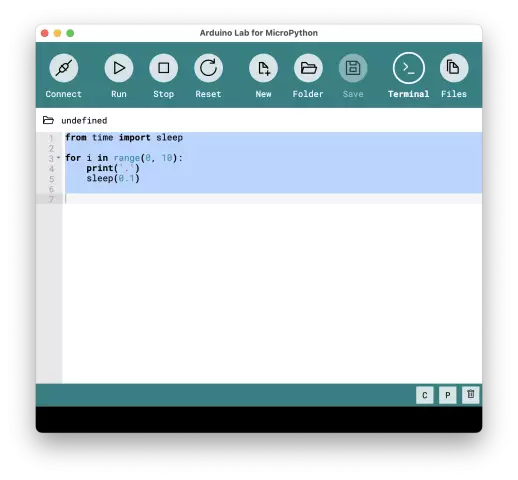
Home Automation With Arduino: Acest produs finit combină partea de alarmă, vremea, ceasul wireless, asamblarea și tăierea pieselor produse prin tăierea cu laser. Am ales 3 obiecte de dimensiuni relativ mici pentru a facilita o implantare discretă în locul vieții. Alegerea mea a căzut pe
Ramadan Lights - Domotică IOT: 6 pași

Ramadan Lights | Domotică IOT: În timp ce Ramadanul bate la ușă, orașele din întreaga lume se aprind și se pregătesc pentru luna postului. Luminile sunt agățate în piețele publice și pe străzile orașului, precum și pe pereții exteriori ai caselor aprinse în timpul nopții până când soarele răsare dimineața
